Excel表格中受保护的视图如何取消
我们在使用Excel表格处理数据的时候,经常遇到这样那样的问题,今天就跟大家介绍一下Excel表格中受保护的视图如何取消的具体操作步骤。
1. 打开电脑,进入桌面,找到Excel表格,双击打开
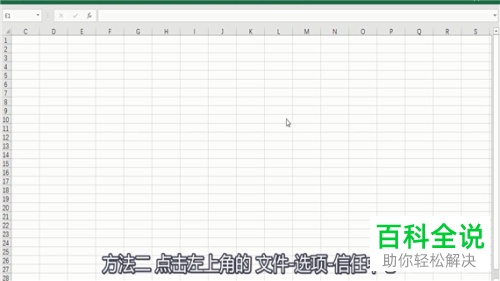
2. 进入主页面后,点击页面左上角的文件。

3. 在打开的菜单中,左侧点击信任中心选项。
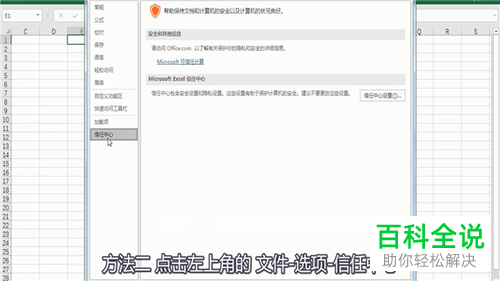
4. 在打开的右侧页面,依次单击信任中心设置---受保护的视图。
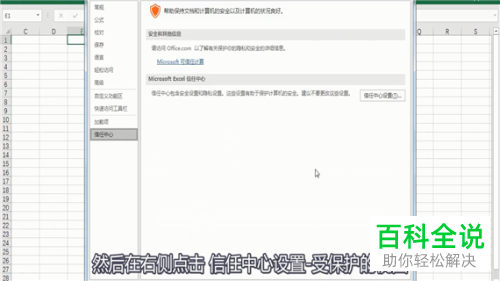
5. 然后在打开的页面,将“受保护视图”下的三种类型,全部取消勾选。
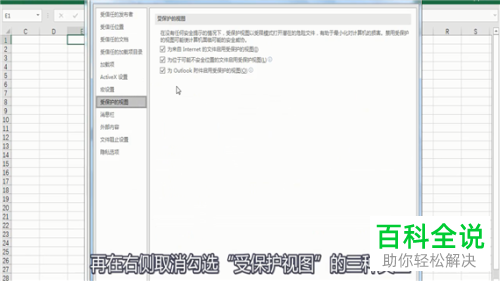
6. 然后分别点击确定即可。
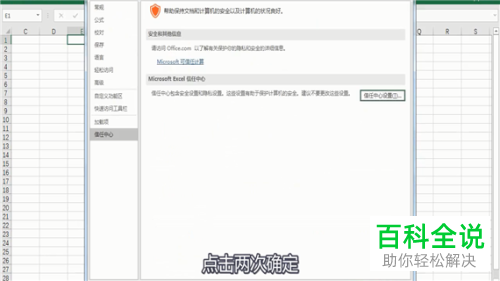
7. 这样就将受保护的视图去掉了。

以上就是Excel表格中受保护的视图如何取消的具体操作步骤。
赞 (0)

